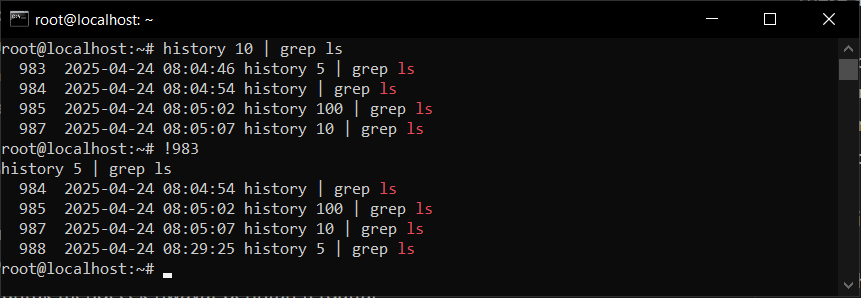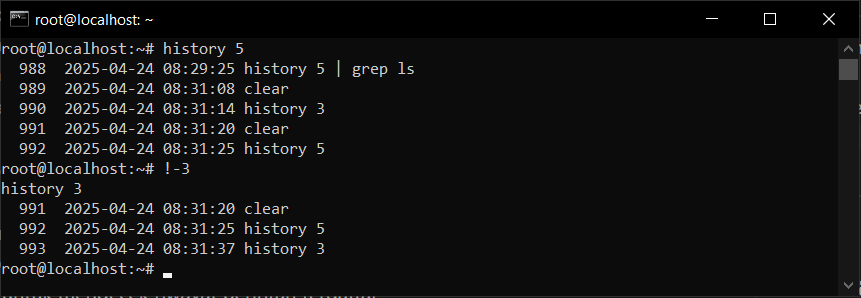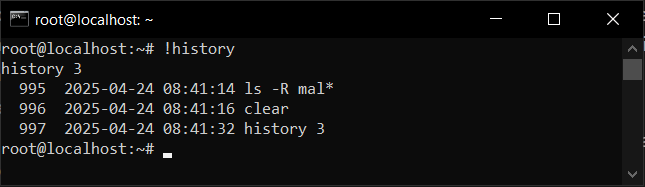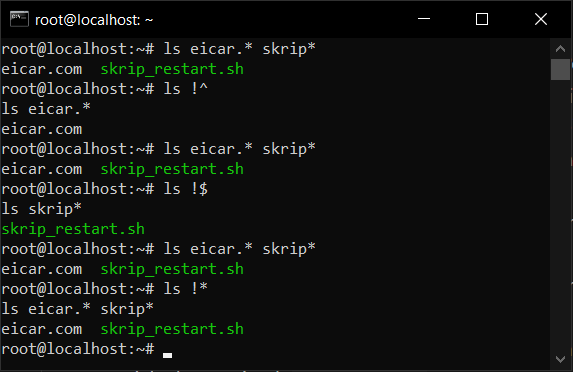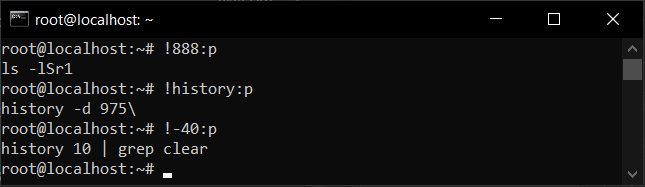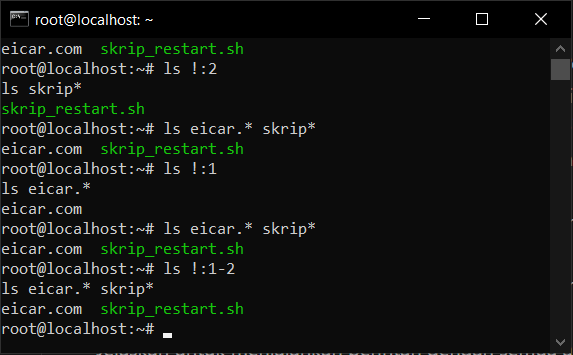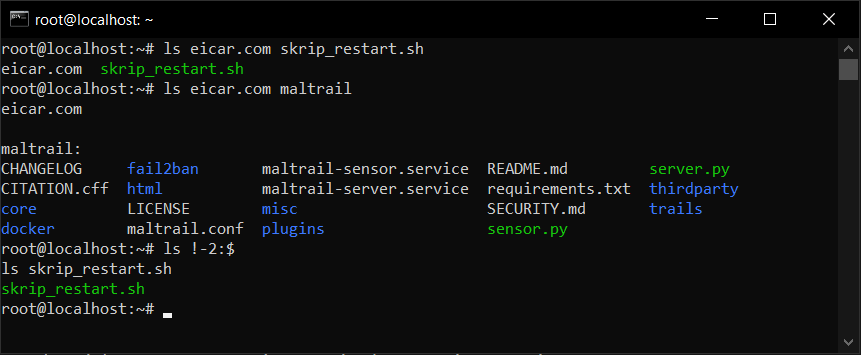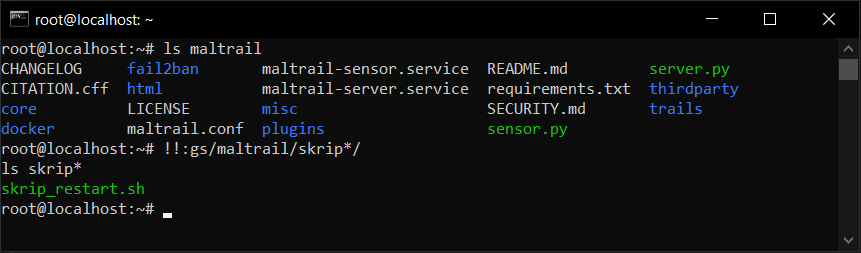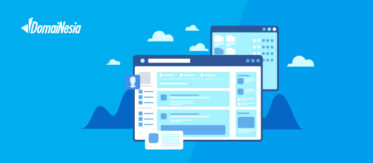Cara Pakai Fitur Shortcut/Pintasan History di VPS Linux
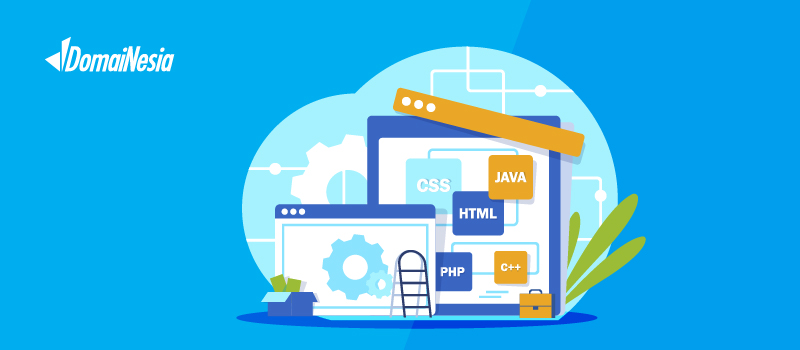
Hai DomaiNesians! Mengelola perintah di terminal VPS Linux sering kali terasa repetitif dan memakan waktu, terutama saat harus mengetik ulang perintah panjang atau mencari riwayat perintah sebelumnya. Untungnya, fitur shortcut atau pintasan history dengan perintah “!” hadir sebagai solusi praktis untuk meningkatkan efisiensi. Fitur ini memungkinkan kita untuk mengakses dan menjalankan kembali perintah sebelumnya dengan cepat, sehingga pekerjaan di terminal menjadi lebih mudah dan hemat waktu.
Mengenal Fitur Ekspansi “!” Pada Perintah History
Fitur shortcut atau pintasan history di VPS Linux adalah mekanisme yang memungkinkan pengguna untuk mengakses dan menjalankan kembali perintah yang telah dimasukkan sebelumnya di terminal. Fitur ini sangat berguna bagi pengguna yang sering bekerja dengan perintah kompleks atau berulang di lingkungan Linux, seperti saat mengelola server atau menjalankan tugas administrasi.
Fitur “!” pada Linux adalah bagian dari mekanisme ekspansi history yang disediakan oleh shell, khususnya Bash. Ekspansi ini memungkinkan kita untuk memanggil perintah dari riwayat dengan cara yang lebih cepat, baik berdasarkan nomor urutan, kata kunci, atau argumen tertentu. Fitur ini terintegrasi dengan perintah “history”, yang mencatat semua perintah yang telah dijalankan di terminal.
Perintah “history” menampilkan daftar perintah yang telah dijalankan, yang disimpan dalam file “.bash_history” di direktori home pengguna. File ini berfungsi sebagai penyimpan riwayat perintah, dan fitur “!” memanfaatkan data ini untuk mengakses perintah tertentu dengan cepat. Misalnya, jika kita ingin menjalankan kembali perintah tertentu, fitur “!” memungkinkan kita untuk melakukannya tanpa mengetik ulang.
Mengakses Cloud VPS Linux Dengan SSH
Nah DomaiNesians! Sekarang kita akan mempelajari cara mengakses VPS Linux untuk mulai menggunakan fitur shortcut history. Langkah ini penting agar kita bisa langsung praktik di lingkungan terminal.
Setelah memahami pentingnya fitur “!”, saatnya kita masuk ke dalam VPS. Dalam panduan ini, kita menggunakan Cloud VPS dengan sistem operasi Ubuntu. Perlu diingat, antarmuka atau perilaku perintah mungkin sedikit berbeda jika menggunakan versi Ubuntu lain atau distribusi Linux lain, seperti CentOS atau Debian. Jenis lisensi VPS juga bisa mempengaruhi konfigurasi tertentu.
Bagi yang belum memiliki VPS, jangan khawatir! Kita bisa menjelajahi berbagai opsi layanan di Paket Hosting DomaiNesia atau memilih Managed VPS untuk memulai dengan kinerja tinggi tanpa kesulitan teknis. Jika ingin memindahkan data dari penyedia lain, manfaatkan layanan gratis migrasi hosting untuk proses yang mudah dan cepat.
Untuk mengakses VPS, kita perlu menggunakan terminal SSH atau fitur Console di Dashboard MyDomaiNesia. Jika lupa alamat IP VPS, kita bisa memeriksanya langsung di Dashboard. Setelah mendapatkan IP, buka terminal dan sambungkan ke VPS menggunakan perintah SSH, atau akses melalui Console untuk kemudahan.
Perintah Dasar Pada Shortcut/Pintasan History
Setelah berhasil masuk ke VPS melalui SSH atau Console di Dashboard, kita bisa mulai menggunakan fitur shortcut pada perintah history. Fitur ini memungkinkan kita untuk memanggil kembali perintah dengan cepat dan efisien.
Perintah “!” bekerja berdasarkan daftar riwayat yang tersimpan dari perintah “history”. Untuk melihat daftar riwayat, kita bisa menjalankan perintah “history” terlebih dahulu. Ini akan menampilkan semua perintah yang pernah dijalankan, lengkap dengan nomor urutannya.
Untuk menjalankan perintah terakhir yang pernah digunakan, kita bisa memasukkan perintah “!!”. Ini sangat berguna untuk tugas berulang, seperti memperbarui sistem atau memeriksa status layanan.
Jika kita ingin menjalankan perintah tertentu berdasarkan nomor urutan di daftar history, gunakan perintah
|
1 |
![nomor history] |
Sebagai contoh kita akan menjalankan perintah nomor 983 pada daftar riwayat sehingga kita menjalankan perintah !983
Untuk memanggil perintah dari daftar riwayat berdasarkan urutan terakhir, kita bisa menggunakan
|
1 |
!-[nomor history] |
Sebagai contoh kita akan menjalankan perintah deret 3 terakhir pada daftar riwayat sehingga kita menjalankan perintah !-3
Kita juga bisa memanggil perintah berdasarkan kata kunci awalan dengan perintah
|
1 |
![kata kunci] |
Sebagai contoh kita akan menjalankan perintah dengan kata kunci berawal “history” pada daftar riwayat sehingga kita menjalankan perintah !history
Untuk pencarian yang lebih spesifik, gunakan
|
1 |
!?[kata kunci]? |
Shortcut/Pintasan History Pada Argumen/Opsi Perintah
Setelah memahami perintah dasar fitur shortcut history, sekarang kita akan menjelajahi kombinasi lain yang bisa digunakan dengan fitur “!”. Fitur ini tidak hanya untuk memanggil perintah secara keseluruhan, tetapi juga untuk memanipulasi argumen atau opsi dari perintah sebelumnya.
Fitur “!” dapat dikombinasikan untuk memanggil argumen tertentu dari perintah sebelumnya. Ini sangat membantu saat kita ingin menggunakan kembali bagian tertentu dari perintah tanpa mengetik ulang.
Untuk menjalankan perintah baru dengan argumen terakhir dari perintah sebelumnya, kita bisa menggunakan
|
1 |
[perintah] !$ |
Untuk menggunakan argumen pertama dari perintah sebelumnya, gunakan
|
1 |
[perintah] !^ |
Untuk contoh demonstrasi dapat dilihat pada gambar dibawah ini yang dimana kita mengeksekusi perintah ls eicar.* skrip* melalui tiga cara yang berbeda.
Jika ingin menggunakan semua argumen dari perintah sebelumnya, gunakan
|
1 |
[perintah] !* |
Penggunaan Lanjutan Pada Shortcut/Pintasan History
Fitur “!” juga memiliki perintah lanjutan yang lebih kompleks, memungkinkan kita untuk mengelola riwayat perintah dengan lebih fleksibel. Salah satu elemen penting dalam penggunaan lanjutan adalah simbol “:” yang digunakan untuk memanipulasi perintah atau argumen secara spesifik.
Untuk melihat perintah sebelumnya tanpa menjalankannya, kita bisa menggunakan
|
1 |
![argumen/opsi]:p |
Perintah Ini akan menampilkan perintah yang dimaksud, berguna untuk memverifikasi sebelum menjalankan. Fungsi “:p” hanya menampilkan perintah tanpa menjalankannya, sehingga kita bisa memastikan perintah yang dipilih sudah benar.
Contoh pada gambar dibawah adalah kita bisa mencoba melihat perintah apa yang akan dieksekusi pada baris nomor “888” pada daftar perintah riwayat tanpa perlu melakukan eksekusi perintah.
Untuk menjalankan perintah berdasarkan nomor urutan argumen, gunakan
|
1 |
[perintah] ![argumen]:[nomor urut] |
Untuk mengambil rentang argumen, gunakan
|
1 |
[perintah] ![argumen]:[nomor urut]-[nomor urut] |
Untuk contoh demonstrasi dapat dilihat pada gambar dibawah ini yang dimana kita mengeksekusi perintah ls eicar.* skrip* melalui tiga cara yang berbeda. Demonstrasi ini mirip dengan panduan sebelumnya akan tetapi dengan beda perintah.
Untuk mengambil argumen terakhir dari perintah sebelumnya berdasarkan nomor urutan, gunakan
|
1 |
[perintah] !-[nomor urut]:$ |
Pada gambar dibawah kita akan mencoba mengambil argumen deret nomor 2 pada eksekusi terakhir yaitu argumen “skrip_restart.sh” dan menggunakannya pada perintah baru.
Penggunaan Search & Replace Pada Shortcut/Pintasan History
Selain mengakses riwayat perintah, fitur “!” juga memungkinkan kita untuk mengubah kata kunci pada argumen atau opsi sebelumnya. Ini sangat berguna saat kita perlu memodifikasi perintah tanpa mengetik ulang.
Untuk mengganti kata kunci, gunakan
|
1 |
!!:gs/[kata kunci lama]/[kata kunci baru]/ |
Pada gambar dibawah kita melakukan eksekusi ulang perintah terakhir dengan mengganti perintah yang mengandung kata kunci “maltrail” ke kata kunci “skrip*“.
Jika kata kunci mengandung spasi, tambahkan tanda petik (” “) di awal dan akhir kata kunci tersebut.
Akses Daftar Perintah Jadi Canggih di Linux
Dengan fitur shortcut history dan perintah “!”, kita kini bisa mengelola perintah di VPS Linux dengan lebih cepat dan efisien. Mulai dari memanggil perintah terakhir dengan “!!”, memilih perintah berdasarkan nomor atau kata kunci, hingga memanipulasi argumen dengan kombinasi seperti “!$” atau “:p”, fitur ini menawarkan fleksibilitas luar biasa. Bahkan, fungsi search and replace memungkinkan kita untuk memodifikasi perintah dengan mudah.
Selamat kepada DomaiNesians yang telah menguasai panduan ini! Semoga artikel ini membantu meningkatkan produktivitas di terminal. Sampai jumpa di artikel dan panduan DomaiNesia lainnya!